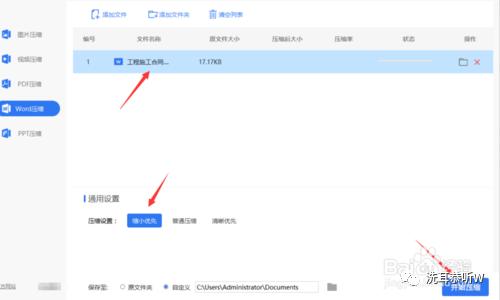作者:乔山办公网日期:
返回目录:office365
Doc和Docx文档有什么区别呢?如何将Doc和Docx类型的方法呢?下面就是具体的转换方法。
方法/步骤
- 当出现Word文档类型不兼容的问题时,通常是由于文档类型不匹配所造成的。对此我们在保存Word文档中,以Doc格式进行保存。如图所示:
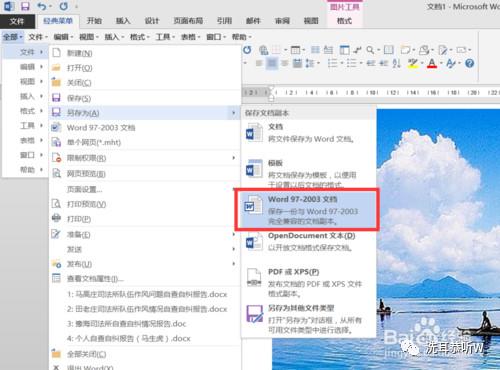
- 从打开的“保存文档”类型界面中,将“文件类型”设置为“DOC类型”,并输入文件名即可。
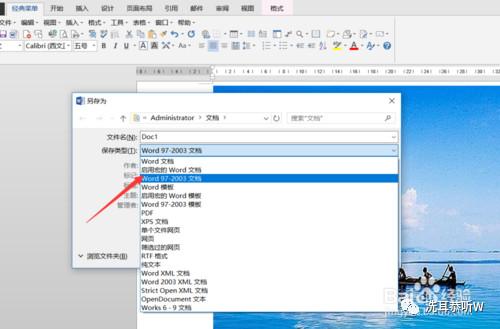
- 双击打开word文档,有如下提示:此文件是由较高版本的Microsoft Word创建的。是否要下载兼容包以便使用此文件?
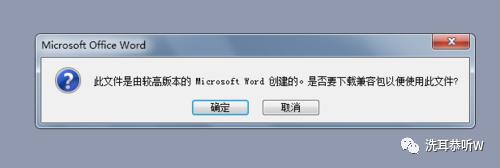
- 直接点击确定,会弹出一个IE窗口,或者直接在此网址中下载相关的插件
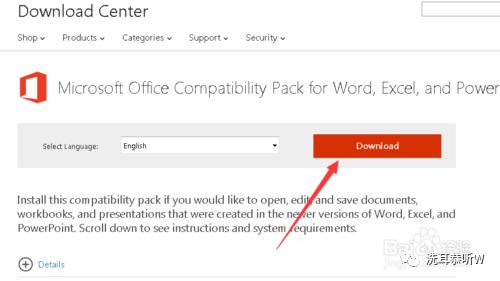
- 默认是英文的,你可以在其中设置语文,进行选择。
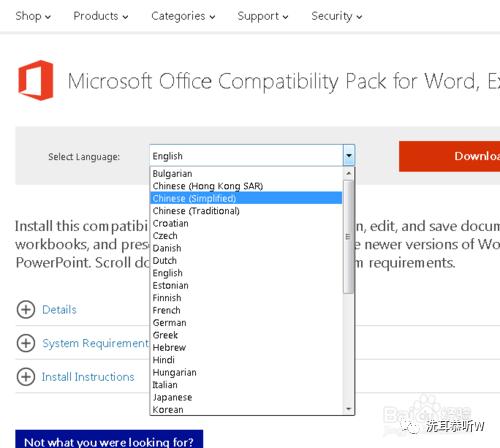
- 默认还有推荐其它的插件,在此小编不需要,就直接选择不用了,谢谢了!
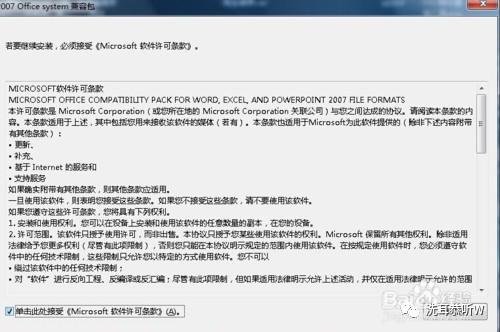
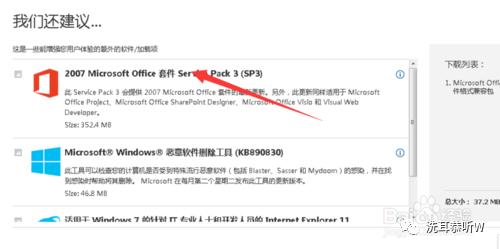
- 下载完后,双击可以进行安装。
- 再双击打开刚刚的那个文件, 就已经可以正常的打开了。看文件的后缀是.docx的。
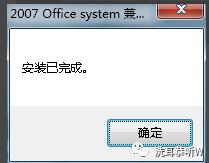
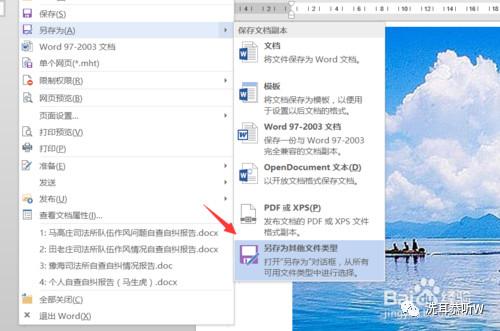
- 同时我们也可以借助如图所示的工具,针对Word文档的类型进行格式 转换,也可以针对文档进行压缩操作。
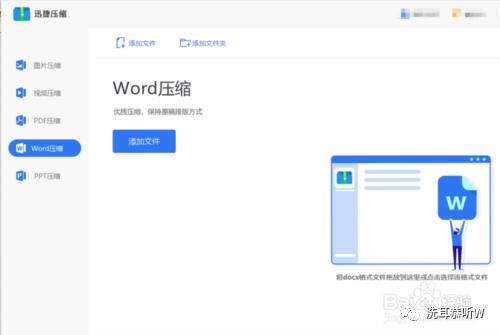
- 如图所示,完成了相关Word文档的添加操作后,就可以设置所要压缩的文档类型,点击“开始按钮,即可实现文档的压缩操作。